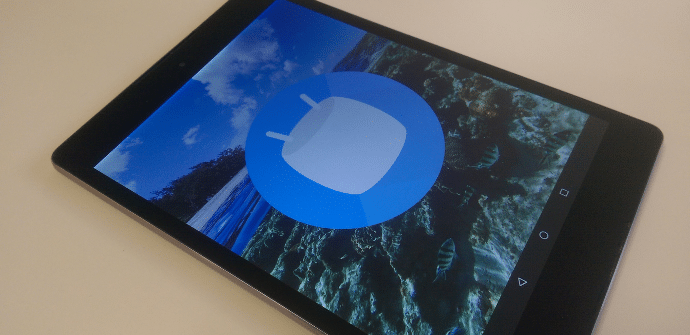
Очікуючи виходу Android N через кілька місяців, а розробники продовжать виправляти важливі помилки в його бета-версіях, ми спостерігаємо зростання останнього члена сімейства зелених роботів. Android 6.0, або Marshmallow, продовжує набирати прихильників з кожним днем, і поступово ця версія, представлена наприкінці 2015 року і яка набула успіху в перші місяці 2016 року, продовжує пропонувати нам більше функцій і функцій, які дозволяють нам максимально використовувати як інтерфейс, так і планшети та смартфони, які його оснащують.
Mountain Viewers вирішили зробити важливий стрибок нові версії програмного забезпечення. До тих заходів, які ми всі знаємо і про які ми згадували вище, з точки зору безпеку або де- оптимізація ресурси, серія Трюки які ми всі можемо застосувати простим способом для подальшої настройки терміналів. І це те, що користувачі не лише вимагають покращень у таких аспектах, як захист наших даних, але ми також хочемо повністю адаптувати медіа, які стали фундаментальною частиною життя багатьох людей. Ось список чайові дуже корисно, щоб отримати максимальну віддачу Проскурняк.
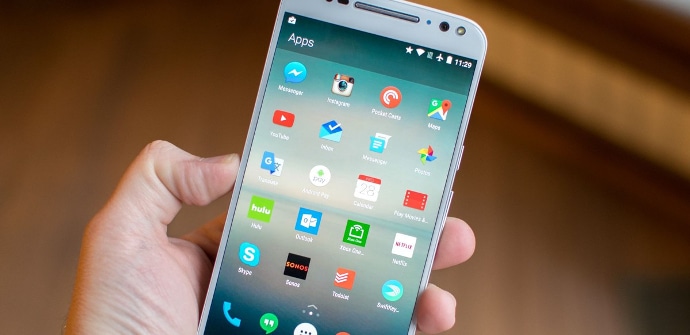
1. Програми за замовчуванням
Коли ми відкриваємо a посилання, Android, незалежно від його версії, дає нам вибрати між списком застосування та інструменти для роботи на них. У Marshmallow цей процес стає дещо легшим, оскільки ми маємо можливість завжди використовувати той самий канал для перегляду вмісту цього посилання знову. Хоча ця функція може мати свої недоліки, такі як той факт, що деякий конкретний вміст іноді не може бути відтворений на найбільш підходящому каналі, ми можемо вільно активувати та деактивувати її, відкриваючи «Налаштування». Звідти до "Програми" і в цьому підменю, щоб "Програми за замовчуванням", де ми знайдемо список.
2. Активація/деактивація повідомлень
Якщо ми відтворюємо якусь аудіовізуальний контент, іноді вони можуть з’являтися нам сповіщення у верхній частині екрана, які можуть зашкодити і перервати те, що ми бачимо, якщо ми отримуємо їх масово. Ми можемо включити e відключити надходження цих сповіщень шляхом повторного доступу до «Налаштування». Далі ми увійдемо "Звук та сповіщення" і відразу після "Сповіщення про програми", де ми можемо налаштувати сповіщення, які ми хочемо отримувати, і ті, які ми не отримуємо.
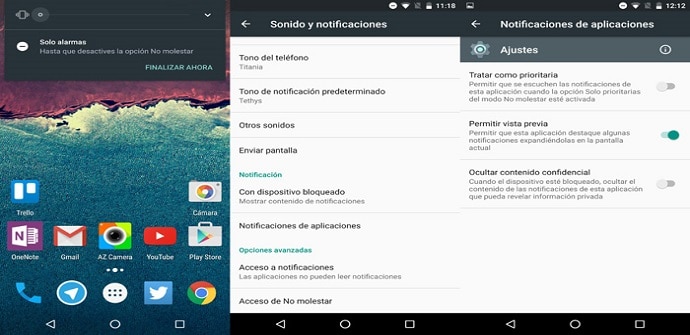
3. Видалення програм із робочого столу
По-третє, ми говоримо про дуже корисну функцію, яка дозволяє нам усунути всі ті інструменти, які ми не використовуємо дуже простим способом. З робочого столу ми можемо видалити програму натиснувши на його піктограму. У верхній частині «Видалити» з'являться два варіанти "Видалити". За допомогою другого ми назавжди видалимо його зі свого планшета або смартфона.
4. Гість-користувачі
Це функція, яка вже деякий час існує на Android. З його допомогою ми можемо створити a другий рахунок користувача, якщо наш термінал тимчасово використовується більш ніж однією особою. Відкривши меню сповіщень і клацнувши у верхньому правому куті, ми знайдемо опцію «Додати гостя». З його допомогою людина, яку ми додаємо, зможе продовжувати користуватися пристроєм, але конфіденційність основного користувача буде добре збережена, оскільки надходження всіх сповіщень, спрямованих на нього, буде деактивовано.
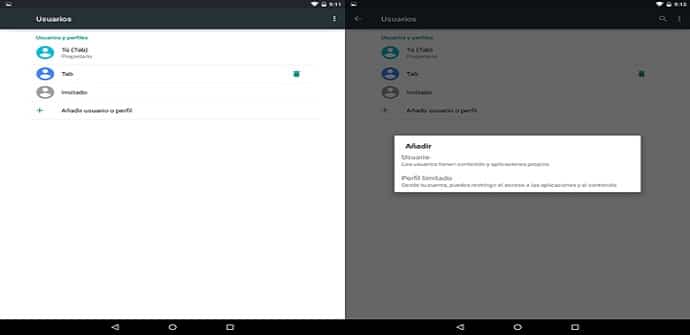
5.Flex Storage
Ще одна дуже корисна функція, яка заснована на використанні пам'яті, яку ми додаємо за допомогою карт MicroSD як внутрішньої пам'яті термінал. Завдяки цьому ємність того ж самого під час зберігання такого вмісту, як відео чи фотографії, розширюється, але включає щось інше: шифрує все, що зберігається як на планшеті чи смартфоні, так і на картці, щоб лише основний користувач міг отримати до нього доступ з однієї моделі.
6. Менеджер оперативної пам'яті
Нарешті, ми говоримо про цю характеристику, яка пропонує нам дані про Оперативна пам'ять доступний і використовується в певний час і в той же час він надає нам інформацію про те, які завдання і програми споживають цей ресурс і в якій кількості. Ми можемо отримати доступ до нього з «Налаштування», а потім натисніть "Пам'ять" y «Пам'ять, яку використовують програми», де, крім того, ми можемо закрити всі ті програми, які надмірно споживають ресурси.
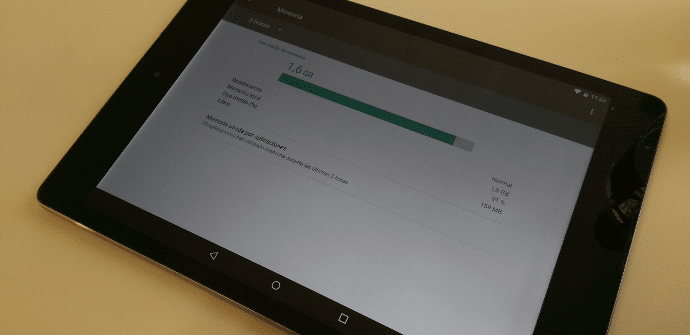
Як ви бачили, за допомогою невеликих дій ми можемо максимально оптимізувати продуктивність наших планшетів і смартфонів. У багатьох випадках ці прийоми вже були присутні в попередніх версіях операційної системи, але, тим не менш, з новими додаються інші нові функції, які намагаються полегшити користувачам взаємодію зі своїми пристроями і в той же час , задовольнити свої потреби, запити в аспектах, про які ми згадували раніше. Знаючи деякі з цих хитрощів, ви вважаєте, що вони дійсно корисні елементи, чи все-таки ви вважаєте, що це патчі, які в деяких випадках, наприклад, керування оперативною пам’яттю, не призводять до значної економії ресурсів? У вас є більше пов’язаної інформації про інші поради та хитрощі не лише для Marshmallow, але й для інших попередніх версій щоб ви могли продовжувати насолоджуватися своїми планшетами та смартфонами в повній мірі.